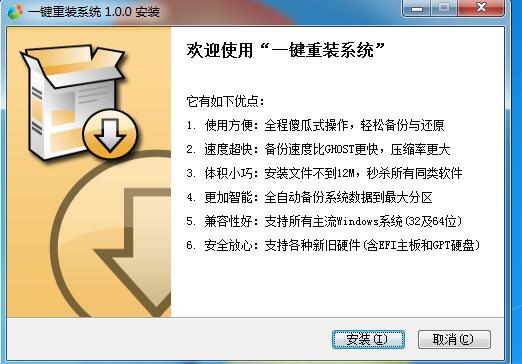系统基地一键重装系统软件V9.9.8维护版
系统基地一键重装系统软件V9.9.8维护版小编寄语
系统基地一键重装系统软件V9.9.8维护版是一款免费的系统重装工具,操作简单,只要鼠标点一点,重装系统不求人;无需工具,只要电脑能上网,装啥系统任你挑;使用该软件;无人值守,只要步骤走完了,不必待在电脑旁;极速引擎,只要网络连通了,迅雷高速帮你下;技术全面,只要电脑能开机,大师总能显威力;稳定可靠,只要硬件没有坏,系统运行就是快;你只需具备基础知识,就能够对电脑实现一键重装系统。有了系统基地一键重装系统软件V9.9.8维护版,让人人都会自己装系统!
系统基地一键重装系统软件V9.9.8维护版功能介绍
系统基地一键重装系统软件V9.9.8维护版功能介绍:
操作简单
一键式在线重装,无需光盘。驱动自动备份还原,装好的系统立刻就能使用!
安全稳定
高智能处理模块,实现0丢包损耗,节点中转行业领先。
极速引擎
文件操作速度更快,操作更精确,重装耗时更短!
系统基地一键重装系统软件V9.9.8维护版使用说明:
1、运行下载好的软件,进行安装;
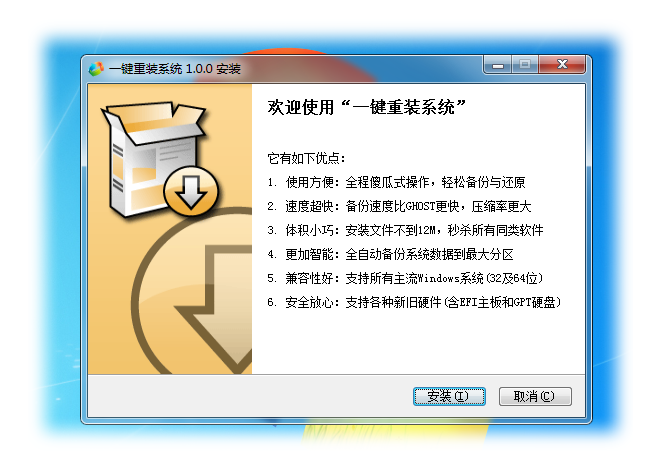
2、打开安装好的一键重装软件,点击一键重装;
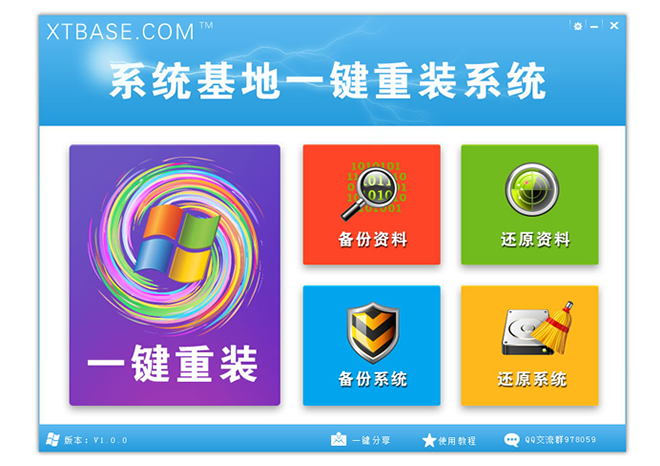
3、选择你需要安装的系统,点击开始安装系统;
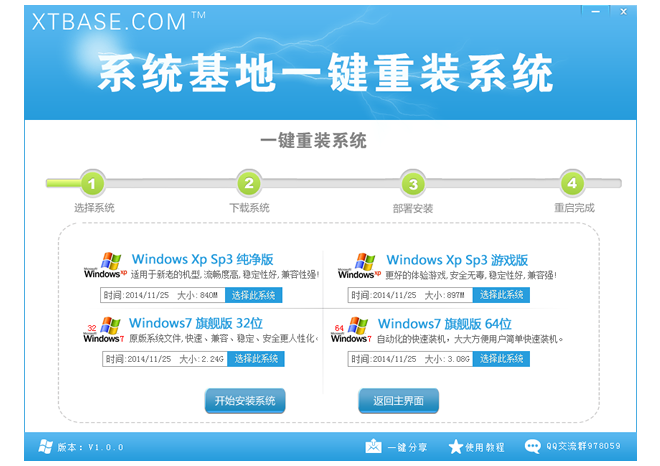
4、系统开始下载,完成后将自动重启进入安装步骤。
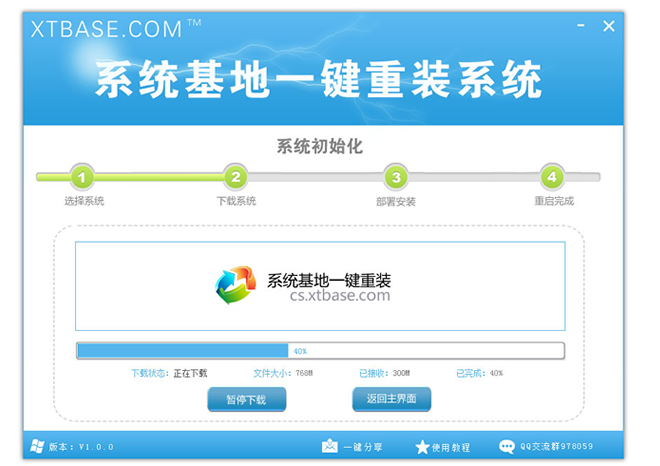
系统基地一键重装系统软件V9.9.8维护版更新日志
1、更新UI界面和提示窗口;
2、改变了速度显示方式,下载更加快速;
3、提升内核安全性,防止误杀误报;
4、对环境的判断更加智能化;
5、提高安装兼容性,100%成功安装。
系统基地重装系统后cpu占用率高怎么办?电脑在运行的过程中,有时会发出很卡,打开任务管理器,发现cpu占用率很高怎么办呢?下面小编就和大家分享一篇关于重装系统后cpu占用率高的解决方法,希望小编的分享能够帮助到大家!

重装系统后cpu占用率高的解决方法:
电脑CPU占100%如何解决?
1.驱动没有经过认证,造成CPU资源占用100%。大量的测试版的驱动在网上泛滥,造成了难以发现的故障原因。
2.防、杀毒软件造成故障。由于一些防、杀毒软加入了对网页、插件、邮件的随机监控,无疑增大了系统负担,可以根据情况有选择的开启服务。
3.病毒、木马造成。大量的蠕虫病毒在系统内部迅速复制,造成CPU占用资源率据高不下。解决办法:使用最新的杀毒软件在DOS模式下进行杀毒。经常性更新升级杀毒软件和防火墙,加强防毒意识,掌握正确的防杀毒知识。(小子就是遇到的这种情况。)
4.过多的启动项造成CPU堵塞。只需在开始——运行——msconfig——启动中关闭不必要的启动项,重启即可。
5、查看“Svchost.exe”进程。
何为Svchost进程?Svchost.exe是WinXP系统的一个核心进程。Svchost.exe不单单只出现在WinXP中,在使用NT内核的Win系统中都会有Svchost.exe的存在。一般在Win2000中Svchost.exe进程的数目为2个,而在WinXP中Svchost.exe进程的数目就上升到了4个及4个以上。
如何才能辨别哪些是正常的Svchost.exe进程,而哪些是病毒进程呢?
Svchost.exe的键值是在“HKEY_LOCAL_MACHINESoftwareMicrosoftWinNTCurrentVersionSvchost”,每个键值表示一个独立的Svchost.exe组。那如何判断Svchost.exe是否是病毒呢?如果你在其他目录下发现Svchost.exe程序的话,那很可能就是中毒了。还有一种确认Svchost.exe是否中毒的方法是在任务管理器中察看进程的执行路径。但是由于在Win系统自带的任务管理器不能察看进程路径,所以要使用第三方的进程察看工具。
6.重装系统。若不会出现这种问题,则再慢慢安装需要的软件来判断是否CPU会满载,如果满载了,也可能是软件不兼容造成的。
以上便是关于系统基地重装系统后cpu占用率高怎么办的解决方法,希望小编的分享能够帮助到大家!
系统基地xp重装系统后怎么连网的方法。电脑重装系统是很正常的事情,但最近有用户反应,说他昨天用自己的系统盘给电脑重装了XP系统,安装好后,发现电脑居然上不了网,但本地连接确显示已连接,而宽带连接已断开。这是什么原因呢?那要如何解决这个问题?下面小编就和大家分享一篇关于xp重装系统后怎么连网的方法,我们一起来看看吧!
xp重装系统后怎么连网的解决方法:
打开“我的电脑”属性菜单——设备管理器——网络适配器,看看是否存在当前网卡的驱动程序,有则说明网卡驱动正常,无或有叹号,则说明网卡识别不了或驱动安装出错,这种情况就要检查网卡是否坏了,集成的网卡出现这种故障时应更换一个独立网卡,独立的网卡可以拆出来清理插槽,再装回去。如果显示无法识别的网络设备,则用自由天空驱动安装包来安装网卡的正确驱动。
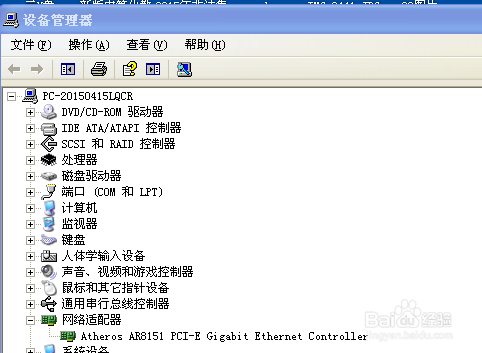
网卡驱动正常时,则查网上邻居的属性——本地连接属性——TCP/IP协议属性——选中自动获取IP和DNS。选中自动获取还是上不了网,则查路由器和网线是否接通良好。,
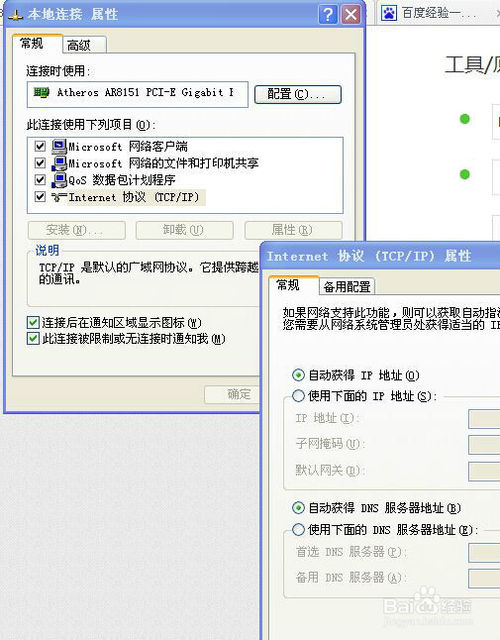
开始——运行CMD(打开命令提示符),输入IPCONFIG /ALL打开当前所有网卡驱动运行情况。找到信息齐全的当前本地连接信息,可知网卡工作情况。
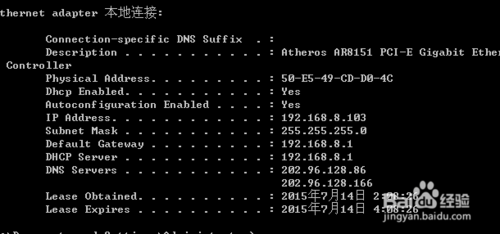
在命令提示符窗口PING 当前IP(如PING 192.168.8.103-t),出现长长的英文说明网卡工作正常;出现短短的英文,则说明网卡工作异常,需换网卡。
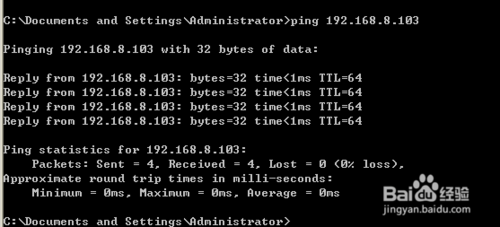
网卡工作正常还是上不了网,则是网络协议冲突或系统损坏,请删除多余的网络协议,通常只保留如图四个,再重启,或重装系统。

ping网关是否通,通则说明网卡到路由器的通讯正常,还上不了网则是路由器外面如模顿或外线服务器故障;不通则说明网卡到路由的线路不通或路由器已损坏。
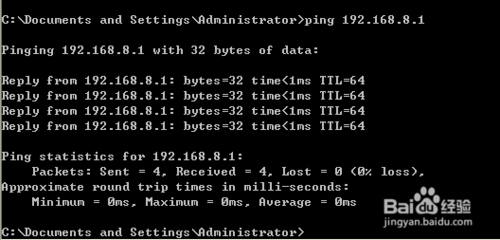
以上便是关于系统基地xp重装系统后怎么连网的方法,希望小编的分享能够帮助到大家!
系统基地一键重装系统软件V9.9.8维护版相关推荐
用户评价
系统稳定,没有什么蓝屏,死机的现象,比以前在系统之家下载的系统还好用,最重要的是系统基地一键重装系统软件V9.9.8维护版软件不错,全自动安装系统,赞!
在重装系统这行业来说,系统基地一键重装系统软件V9.9.8维护版还是很不错的,安全高效,值得使用!
网友问答
- 小白一键重装系统
- 黑云一键重装系统
- 极速一键重装系统
- 好用一键重装系统
- 小鱼一键重装系统
- 屌丝一键重装系统
- 得得一键重装系统
- 白云一键重装系统
- 小马一键重装系统
- 大番茄一键重装系统
- 老毛桃一键重装系统
- 魔法猪一键重装系统
- 雨林木风一键重装系统
- 系统之家一键重装系统
- 系统基地一键重装系统
- 云骑士一键重装系统
- 完美一键重装系统
- 桔子一键重装系统
- 360一键重装系统
- 大白菜一键重装系统
- 萝卜菜一键重装系统
- 蜻蜓一键重装系统
- 闪电一键重装系统
- 深度一键重装系统
- 紫光一键重装系统
- 老友一键重装系统
- 冰封一键重装系统
- 飞飞一键重装系统
- 金山一键重装系统
- 无忧一键重装系统
- 易捷一键重装系统
- 小猪一键重装系统